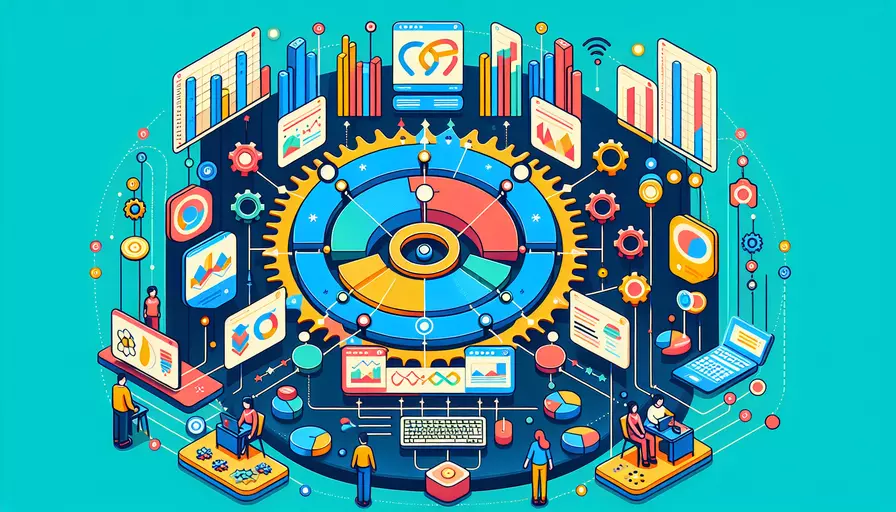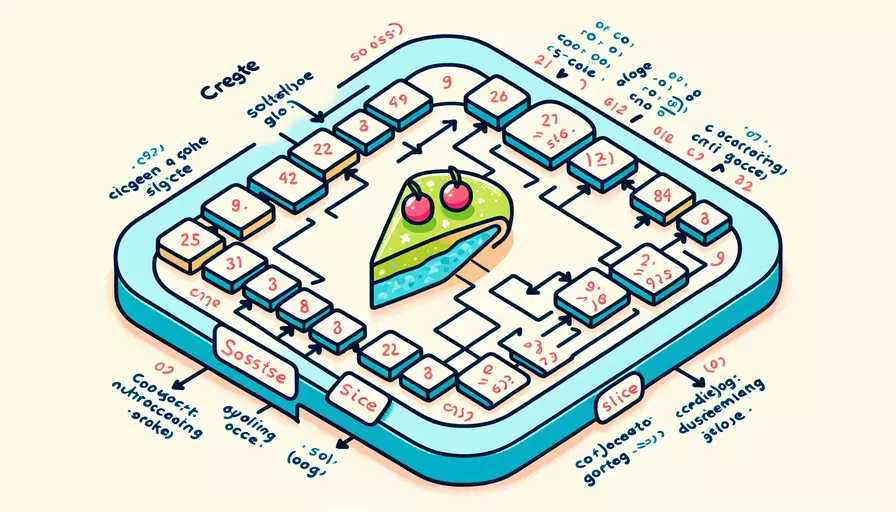对于excel数据库排序按照什么进行的
在Excel中,数据库排序是按照指定的字段或列进行的。排序可以按照升序(从小到大)或降序(从大到小)进行。以下是Excel数据库排序的一些重要方面:
-
选择要排序的数据范围:在Excel中,首先需要选择要排序的数据范围。可以选择整个表格,也可以选择特定的列或行。
-
选择排序的字段或列:在选择数据范围后,需要指定要排序的字段或列。可以根据数据的特定属性选择排序字段,例如数字、日期或文本。
-
设置排序顺序:在选择排序字段后,需要设置排序的顺序。可以选择升序或降序。升序意味着较小的值排在前面,而降序意味着较大的值排在前面。
-
设置排序优先级:如果要按多个字段进行排序,可以设置排序的优先级。这将确保首先按照第一个字段排序,然后按照第二个字段排序,以此类推。
-
执行排序操作:一旦设置了排序字段、排序顺序和排序优先级,就可以执行排序操作了。可以通过单击Excel的“数据”选项卡上的“排序”按钮来执行排序,或使用快捷键Ctrl+Shift+L。
通过对Excel数据库进行排序,可以按照特定的标准对数据进行组织和排列。这对于数据分析、报告生成和数据处理非常有用。通过排序,可以快速查找和比较数据,使数据更易于理解和分析。排序还可以帮助识别数据中的模式和趋势,以及找出异常值和重复项。因此,了解如何在Excel中进行数据库排序是非常重要的。
在Excel中,可以使用排序功能对数据库进行排序。排序是根据指定的条件对数据进行重新排列,使其按照特定的顺序呈现。
Excel数据库排序通常基于以下几个方面进行:
-
单列排序:按照某一列的值进行排序。在Excel中,可以选择要排序的列,然后按升序或降序排列。升序表示从小到大排序,降序表示从大到小排序。
-
多列排序:可以按照多个列的值进行排序,以创建更复杂的排序顺序。在Excel中,可以选择多个列进行排序,按照列的优先级顺序进行排序。首先按照第一列排序,然后再按照第二列排序,以此类推。
-
自定义排序:可以根据自定义的排序顺序进行排序。在Excel中,可以创建自定义的排序顺序,以便按照特定的方式对数据进行排序。例如,可以创建一个自定义的排序顺序,将"优秀"排在"良好"之前。
-
数字排序:可以按照数字的大小进行排序。在Excel中,可以选择按照数字的值进行排序,例如从小到大或从大到小排序。
-
文本排序:可以按照文本的首字母顺序进行排序。在Excel中,可以选择按照文本的字母顺序进行排序,例如按照A到Z或Z到A的顺序排序。
-
时间排序:可以按照时间的先后顺序进行排序。在Excel中,可以选择按照时间的顺序进行排序,例如按照从早到晚或从晚到早的顺序排序。
Excel数据库排序可以根据单列或多列的值进行排序,也可以按照自定义的排序顺序进行排序。可以根据数字、文本或时间的顺序进行排序。通过选择合适的排序方式,可以对Excel数据库进行灵活和准确的排序操作。
在Excel中,可以使用排序功能对数据库进行排序。排序可以按照单个列或多个列的值进行排序,以便对数据进行整理、查找和分析。排序可以按照升序(从小到大)或降序(从大到小)来进行。
下面是在Excel中按照不同的排序方式对数据库进行排序的操作流程:
步骤1:选择要排序的数据库范围
在Excel中,选定要排序的数据库范围。可以选择整个数据库或者只选择其中的一部分。确保所选范围包含所有要排序的列。
步骤2:打开排序对话框
在Excel的功能区中,找到并点击“数据”选项卡。在“排序和筛选”组中,点击“排序”按钮,将会弹出排序对话框。
步骤3:选择排序列
在排序对话框中,选择要排序的列。可以选择单个列或者多个列进行排序。点击“添加级别”按钮可以添加额外的排序级别,以便按照多个条件进行排序。
步骤4:选择排序方式
在排序对话框中,选择排序方式。可以选择升序(A到Z或1到9)或降序(Z到A或9到1)的方式进行排序。默认情况下,排序方式为升序。
步骤5:设置排序选项
在排序对话框中,可以设置一些排序选项。例如,可以选择是否将排序结果应用于整个范围,还是仅应用于所选列。还可以选择是否包含行或列标头。
步骤6:确认排序
在排序对话框中,点击“确定”按钮,确认排序设置。Excel将会按照指定的排序顺序对数据库进行排序。
完成上述步骤后,Excel将会根据所选列的值进行排序,并按照升序或降序的方式重新排列数据库。排序后的数据库将更加有序,方便查找和分析数据。
需要注意的是,排序操作是可逆的。可以通过重新进行排序或者撤销排序来恢复原始的数据库顺序。